4.1.1.7 - Situazione Partite Scoperte

L'utilità di questa funzione è quella di evidenziare la Situazione Creditoria dell'Azienda: per ciascun Cliente elaborato, infatti, sono riportate una serie d'informazioni estrapolate dall'analisi delle Partite Scoperte.
- Dipendentemente dal grado di dettaglio delle informazioni richieste, è possibile scegliere tra due tipi di situazione:
- 1 - Standard
- 2 - Semplificata
- La Situazione Standard fornisce per Cliente anche i dati relativi ai Solleciti, tra cui ad esempio, la Data e il Tipo dell'ultimo Sollecito emesso e il numero complessivo dei Solleciti distinti per tipo.
- La Situazione Semplificata invece, riporta meno informazioni rispetto a quella Standard, ma ha il vantaggio di occupare solo 2 righe per ciascun Cliente elaborato. Ai Dati Anagrafici e Commerciali del soggetto seguono quelli prettamente Finanziari e l'evidenziazione del Rischio Totale, risultante dalla somma degli importi Scaduto, A Scadere ed Esposizione Cambiaria.
Solo per la Situazione Semplificata inoltre, esiste la possibilità di generarla in formato CSV/Dif per l'export dati.
Videata di Selezione
È richiesta l'impostazione dei seguenti campi:
Dal
Specificare a partire da quale data iniziare la ricerca delle partite.
- Ordinamento
- Il valore di quest'indicatore specifica l'ordinamento delle partite ai fini della stampa:
- 1 = per Conto
- 2 = per Categoria
- 3 = per Zona
- 4 = per Agente
- 5 = per Giro
- 8 = in ordine alfabetico
- 9 = per Vettore
Se l'Ordinamento richiesto è per Agente, la selezione sarà effettuata in base all'Agente impostato nell'Anagrafica Cliente; mentre in tutti gli altri casi l'Agente sarà controllato sul movimento della Partita principale.
- Data limite
- Sono previsti i seguenti valori:
- 1 = Data Documento
- 2 = Data Operazione
- Impostare 1 per includere solo le partite la cui Data Fattura risulta uguale o anteriore al Limite partite; impostare 2 invece, per considerare solo i movimenti con Data Operazione uguale o anteriore al Limite partite.
Filtro su data-grid
Attivare questo check-box per richiedere l'output a video e in formato data-grid, prima di eseguire eventualmente la stampa.
Modello
Attivare questo check-box per richiedere la stampa ad uso esterno; in caso contrario invece, sarà generata la stampa ad uso interno.
Conto da... a
Impostare il range di da elaborare: i codici d'inizio e fine devono essere impostati nel formato Analitico + Mastro (AAAAAAAMM).
Categoria da... a
L'impostazione di questi campi permette di selezionare solo i che rientrano nelle Categorie specificate.
Zona da... a
L'impostazione di questi campi permette di selezionare solo i appartenenti alle Zone specificate.
Agente da... a
Se l'Ordinamento richiesto è per Agente (valore 4), la selezione sarà effettuata in base all'Agente impostato nell'Anagrafica Cliente; mentre in tutti gli altri casi l'Agente sarà controllato sul movimento della Partita principale.
Agente da partita
L'attivazione di questo check-box serve a filtrare le partite in base all'Agente impostato nel campo precedente, ignorando quello eventualmente associato al Cliente.In caso di disattivazione del check-box, invece, le partite saranno filtrate in base all'Agente impostato nell'Anagrafica Cliente.
Filiale
Se è attiva la gestione del Conto Divisione, questo campo permette di effettuare un filtro sui Conti selezionati.
Condizione Pagamento
Si riferisce alla Condizione di Pagamento associata alla partita, in fase di registrazione contabile. Se valorizzato, saranno considerati solo i , la cui Condizione di Pagamento corrisponde a quella impostata.
Lasciando a 0 (zero) questo campo, saranno elaborati tutti i a prescindere dalla Condizione di Pagamento.
Importo Limite Saldo
Per un valore diverso da 0 (zero), saranno inclusi solo i con Saldo Contabile uguale o maggiore rispetto all'Importo indicato in questo campo.
Data Ultimo Movimento
Attiva un ulteriore livello di selezione, perchè considera solo i il cui ultimo movimento sia stato registrato in data uguale (valore 0 - Al) o anteriore (valore 1 - Dal) a quella impostata in questo campo.
Partite dal - al
La Data inserita in questo campo (formato GGMMAAAA) è confrontata con la Data Fattura o con la Data Operazione, a seconda del valore impostato nel campo Data Limite. In particolare, se Data limite è uguale a 1, saranno incluse solo le partite la cui Data Fattura risulta uguale o anteriore a quella impostata in questo campo; se Data Limite è uguale a 2 invece, saranno considerati solo i movimenti con Data Operazione uguale o anteriore a quella impostata in questo campo.
Lasciando a 0 (zero) sarà assunta la Data attuale come Limite partite.
Partite scadute al
Saranno escluse dall'elaborazione tutte le partite con Scadenza posteriore alla data impostata in questo campo.
Lasciando a 0 (zero) sarà assunta la Data attuale, ma Non sarà effettuato alcun controllo sulla Scadenza.
Giorni intervallo
I giorni d'intervallo servono per il calcolo degli importi Scaduto, A Scadere ed Esposizione Cambiaria: è possibile impostare qualunque valore compreso tra 1 e 30 oppure 60 o 90 giorni.Se è attivo il check-box Filtro su data-grid, nei Giorni intervallo è ammesso anche il valore 99, che permette di visualizzare l'ageing del credito per Anno.
% Interessi Credito
Impostando un tasso maggiore di 0 (zero), il programma provvederà a calcolare gli Interessi maturati su ogni singola partita, nonchè il Totale per ciascun Conto Cliente e il Totale generale degli Interessi a Credito.
% Soglia Minima Fido
È visualizzata tra parentesi la percentuale impostata nell'omonimo campo dei Parametri Funzionali Ditta. È possibile comunque indicare una percentuale diversa che, in base al valore dell'indicatore Solo, permette di elaborare tutti o solo determinati Clienti.
- Solo
- In base al valore di quest'indicatore, in combinazione con la % Soglia Minima Fido, saranno proposti tutti o solo determinati Clienti.
- I valori previsti sono:
- 0 = Tutti
Valore impostabile solo se la % soglia minima fido è a 0 (zero). - 1 = Sotto Soglia
Per proporre solo i Clienti al di sotto della soglia minima fido, esclusi quelli che hanno sconfinato il fido.
La % soglia minima fido deve essere maggiore di 0 (zero). - 2 = Entro Soglia
Per proporre solo i Clienti entro la soglia minima fido.
La % soglia minima fido deve essere maggiore di 0 (zero). - 3 = Negativi
Per proporre solo i Clienti con capienza residua fido negativa.
La % soglia minima fido deve essere 0 (zero). - 4 = Bloccati
Per proporre solo i Clienti con fido bloccato.
La % soglia minima fido deve essere 0 (zero).
- Attivare il check-box in corrispondenza alle scelte d'interesse:
- Solo Scaduto
per stampare/visualizzare solo le Partite Scadute - Storico
per includere nella selezione anche lo Storico Partite, a partire dalla data impostata nel campo adiacente; il programma propone:- il giorno 01/01 dell'Anno in corso, se la Data attuale è compresa nell'ultimo trimestre
- il giorno 01/01 dell'Anno precedente, se la Data attuale è compresa nel primo trimestre
- il giorno 30/06 dell'Anno precedente, se la Data attuale è compresa nel secondo o terzo trimestre
- Pareggiate
per includere nella stampa/visualizzazione anche eventuali Partite pareggiate - Con Rischio a Zero
per riportare nella Situazione Partite Scoperte anche i Clienti con Rischio Totale a zero
Visualizzazione Partite Scoperte in modalità data-grid
Con la Convalida dei parametri impostati, si avvia la stampa o la visualizzazione della Situazione Partite Scoperte: se l'Utente ha richiesto la visualizzazione in data-grid, può comunque ottenerne anche la stampa, cliccando sull'apposito pulsante  nella parte superiore della videata.
nella parte superiore della videata.
La visualizzazione in formato data-grid consente di escludere dalla stampa eventuali righe, disattivando semplicemente il check-box corrispondente.
- Si presti attenzione alle seguenti colonne
- Grnz: importo della garanzia
- Fdiu: importo della fideiussione
- RiskFactEff: importo del rischio factor effettivo
- GGDilE: giorni di dilazione pagamento effettivi, cioè calcolati in base alla data in cui effettivamente il Cliente ha eseguito il pagamento
- GGDilP: giorni di dilazione pagamento previsti, cioè calcolati in base alla data di pagamento prevista dalla condizione di pagamento applicata in Fattura
Tra le varie funzionalità offerte dal data-grid è prevista anche quella di escludere dalla visualizzazione una o più colonne, in modo da ottenere una Situazione Partite Scoperte perfettamente corrispondente alle esigenze informative dell'Utente. Per fare questo, selezionare la voce Uso del data-grid dal menù Configurazione di SBH e disattivare il check-box Visualizza in corrispondenza delle colonne da nascondere.
Ageing del Credito
L'ageing consiste nell'analizzare e classificare i crediti commerciali, in base alle rispettive Scadenze, affinchè l'Utente possa valutare l'anzianità dello scaduto per singolo Cliente.I periodi dell'ageing sono stabiliti dal programma in base ai Giorni intervallo, tenendo conto della Scadenza delle partite elaborate.
- Se è attivo il check-box Filtro su data-grid e nei Giorni intervallo è impostato 99, l'ageing del credito sarà visualizzato nelle seguenti colonne del data-grid:
- 1-90, in cui è visualizzato lo scaduto degli ultimi 90 giorni antecedenti alla scadenza delle partite elaborate
- A.C. (es. 2014), in cui è visualizzato lo scaduto calcolato nel periodo residuo dell'Anno (vedi esempi successivi)
- A.P. (es. 2013) e 2° A.P. (2012), in cui è visualizzato, rispettivamente, lo scaduto dell'Anno precedente e del secondo Anno precedente
- Oltre, in cui confluisce lo Scaduto maturato negli anni addietro
- Occorre precisare quanto segue:
- se dall'Inizio dell'Anno alla Data di Scadenza delle partite intercorrono fino a 90 giorni, l'ageing sarà rapportato ai giorni effettivamente trascorsi dall'Inizio dell'Anno alla Scadenza delle partite e non sarà visualizzata la colonna relativa all'Anno in corso
- se dall'Inizio dell'Anno alla Data di Scadenza delle Partite intercorrono più di 90 giorni, l'ageing sarà calcolato nei 90 giorni antecedenti alla scadenza delle partite e, nella colonna dell'Anno in corso, sarà visualizzato l'ageing calcolato nel periodo residuo dell'Anno, ossia quel periodo compreso tra l'inizio dell'Anno e l'inizio dell'intervallo 1-90
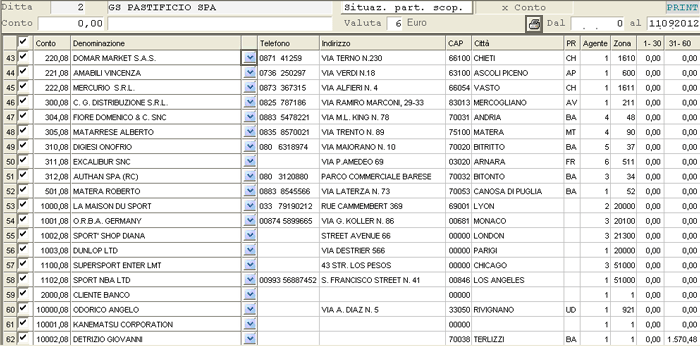
Situazione Partite Scoperte in modalità data-grid (parziale della videata)
Funzionalità di Jump 
- In corrispondenza di ciascuna riga è presente un apposito pulsante
 , cliccando sul quale si attiva un menù a tendina che permette di accedere alle seguenti funzioni:
, cliccando sul quale si attiva un menù a tendina che permette di accedere alle seguenti funzioni:
- Inquiry Partite Scoperte
- Altre Interrogazioni
- Fido
- Insoluti
- Portafoglio
- Partitari Co.Ge.
- Stampe Partite Scoperte
- Estratto Conto
- Sollecito
- Lettera Partite Contestate
Dettaglio Fido - Dettaglio Insoluti
In questa fase è anche possibile visualizzare il dettaglio del Fido concesso al Cliente e il dettaglio degli eventuali Insoluti che lo riguardano: entrambe le funzionalità si attivano cliccando sul pulsante  posto, rispettivamente, in corrispondenza della colonna Fido del data-grid e della colonna Data Inserimento Insoluti.
posto, rispettivamente, in corrispondenza della colonna Fido del data-grid e della colonna Data Inserimento Insoluti.
Nella window di Dettaglio Insoluti, è stata introdotta la visualizzazione delle informazioni per Anno contabile. Nella sezione di sinistra, infatti, è visualizzata una riga per ogni Anno di scadenza, con il Totale scaduto e il numero di Titoli scaduti nell'Anno. Nella sezione inferiore della window, inoltre, è fornito il dettaglio degli effetti scaduti nei vari Anni.
Cliccando sul pulsante filtro  in corrispondenza di un determinato Anno, si ottiene, nella sezione a destra, lo Scaduto per Conto e Data Scadenza, mentre al piede è sempre visualizzato il dettaglio di ogni singolo effetto scaduto.
in corrispondenza di un determinato Anno, si ottiene, nella sezione a destra, lo Scaduto per Conto e Data Scadenza, mentre al piede è sempre visualizzato il dettaglio di ogni singolo effetto scaduto.
Per ripristinare la visualizzazione iniziale, cliccare sul pulsante  di disattivazione del filtro.
di disattivazione del filtro.


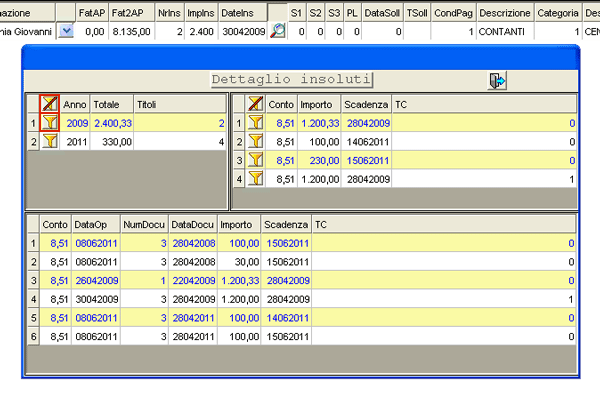
Nessun commento